Как исправить, что служба Защитника Windows не запускается в Windows 10?
Опубликовано: 2018-06-09В Windows 10 есть встроенная антивирусная программа, которой доверяют миллионы пользователей по всему миру. Он достаточно надежен, чтобы защитить компьютеры от распространенных угроз и атак. Однако многие пользователи сообщают, что иногда запуск службы может быть затруднен. В некоторых случаях проблема сопровождается сообщением об ошибке, которое появляется на экране. Вот некоторые из распространенных сценариев, связанных с проблемой:
- Служба Защитника Windows не запускается с ошибкой 577. Как мы уже упоминали, проблема может сопровождаться сообщением об ошибке. Вы можете решить эту проблему, убедившись, что ваш сторонний антивирус не мешает работе Защитника Windows.
- Служба Защитника Windows не запускается в Windows 10, 8.1 и 7. Многие пользователи сообщают, что проблема может возникать в различных версиях Windows, включая 10, 8.1 и 7. Стоит отметить, что большинство методов, которые мы включили в эту статью также может использоваться для более старых версий Windows. Так что не стесняйтесь попробовать их.
- Не удалось открыть Центр безопасности Защитника Windows . Некоторые пользователи сообщили, что вообще не могут открыть Центр безопасности Защитника Windows. Вы можете решить эту проблему, установив последние обновления.
- Служба Защитника Windows продолжает останавливаться . Возможно, за этой проблемой стоит повреждение профиля. Таким образом, вам придется создать новый профиль пользователя и проверить, устраняет ли это проблему.
Итак, как вы можете защитить свой компьютер, когда служба Защитника Windows постоянно останавливается? К счастью, у нас есть набор обходных путей для этой проблемы. Итак, если вы хотите узнать, как исправить, что служба Защитника Windows не запускается в Windows 10, продолжайте читать эту статью и следуйте нашим методам!
Способ 1: отключение или удаление сторонних антивирусных программ
В некоторых случаях сторонний антивирус может мешать работе Защитника Windows и вызывать различные технические проблемы. Итак, первое решение, которое вы можете попробовать, — это отключить другие программы безопасности. Если это не сработает, лучше их полностью удалить. Перезагрузите компьютер и попробуйте снова запустить Защитник Windows, чтобы убедиться, что проблема решена.
Некоторым людям неудобно полагаться только на Защитник Windows для обеспечения безопасности. Итак, если вам удалось решить проблему, удалив сторонний антивирус, мы рекомендуем перейти на более надежный антивирус. Когда вы выходите в Интернет, вы найдете несколько хороших программ безопасности, но мы настоятельно рекомендуем Auslogics Anti-Malware по многим веским причинам.
Во-первых, он улавливает угрозы и атаки, которые не заметит Защитник Windows. Более того, он совместим с Windows 10. Излишне говорить, что он не будет конфликтовать с вашим основным антивирусом. Таким образом, вы можете сохранить Защитник Windows, одновременно усиливая безопасность вашего компьютера с помощью Auslogics Anti-Malware.

Защитите компьютер от угроз с помощью Anti-Malware
Проверьте свой компьютер на наличие вредоносных программ, которые ваш антивирус может пропустить, и безопасно удалите угрозы с помощью Auslogics Anti-Malware
Способ 2: установка последних обновлений Windows
Некоторые пользователи сообщили, что им удалось решить проблему, просто установив последние обновления. Когда вы обновляете свою систему, вы можете быть уверены, что все на вашем компьютере будет работать без сбоев. Как правило, Windows 10 автоматически загружает и устанавливает обновления в фоновом режиме. Однако система может пропустить одно или два обновления. Поэтому всегда лучше вручную проверять наличие обновлений, следуя приведенным ниже инструкциям:
- Запустите приложение «Настройки», нажав клавишу Windows + I на клавиатуре.
- Щелкните Обновление и безопасность.
- Нажмите кнопку Проверить наличие обновлений.
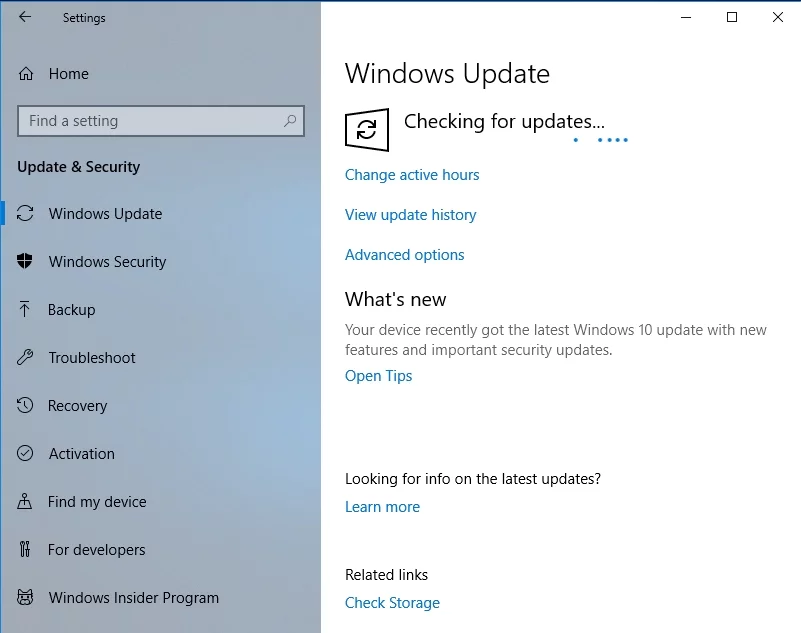

Как только вы это сделаете, Windows проверит, доступны ли обновления для вашего ПК. Система автоматически загрузит их в фоновом режиме. Вы можете перезагрузить компьютер, чтобы установить эти обновления.
Способ 3: запуск сканирования SFC
Также возможно, что повреждение файла является причиной того, что Защитник Windows не запускается. К счастью, вы можете решить эту проблему, запустив сканирование SFC. Для этого просто выполните следующие действия:
- На клавиатуре нажмите Windows Key+X. В списке выберите Командная строка (администратор) или Powershell (администратор).
- После запуска командной строки введите «sfc/scannow» (без кавычек), затем нажмите Enter.
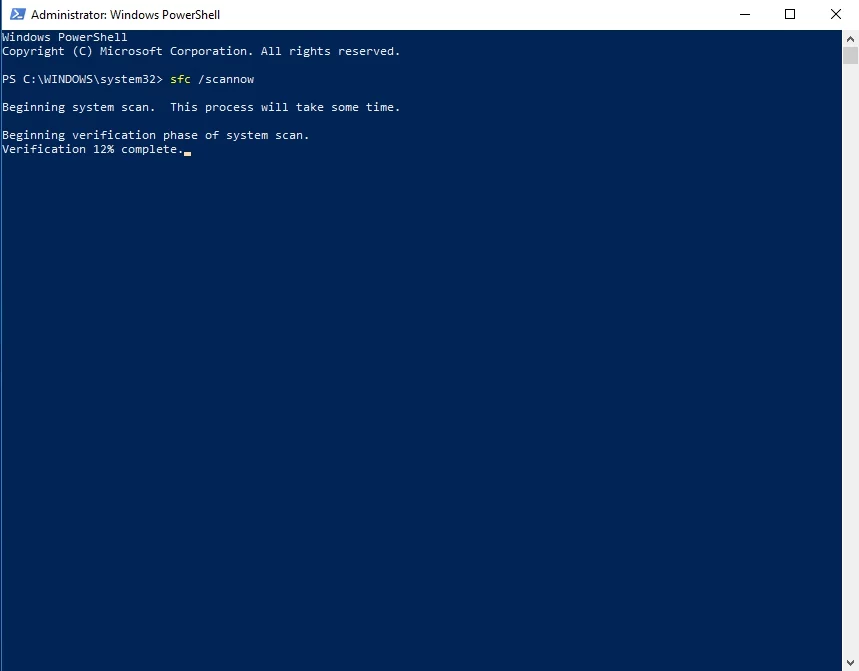
- Программа начнет сканировать вашу систему, восстанавливая поврежденные или испорченные файлы. Процесс может занять некоторое время, и важно не прерывать его.
После завершения сканирования проверьте, решена ли проблема. Если вы по-прежнему не можете запустить Защитник Windows, рекомендуется попробовать запустить сканирование DISM. Просто следуйте инструкциям ниже:
- Щелкните значок поиска на панели задач.
- Введите «командная строка» (без кавычек).
- Щелкните правой кнопкой мыши командную строку в результатах, затем выберите «Запуск от имени администратора».
- После запуска командной строки вставьте следующий текст:
- DISM/Онлайн/Cleanup-Image/RestoreHealth
Способ 4: очистка реестра
Поврежденные или поврежденные записи реестра также могут быть причиной того, что служба Защитника Windows не запускается. Итак, вам нужно найти проблемные записи, а затем удалить или исправить их. Стоит отметить, что эта задача может быть утомительной и сложной для выполнения вручную. Кроме того, вы должны быть особенно осторожны, потому что даже одна ошибка может повредить вашу систему. Поэтому лучше всего автоматизировать процесс с помощью надежного инструмента, такого как Auslogics Registry Cleaner.
Просто нажав кнопку, вы заставите эту программу глубоко сканировать ваш реестр и искать отсутствующие, поврежденные и поврежденные записи. Самое приятное то, что Auslogics Registry Cleaner позаботится обо всех проблемных записях, а не только о тех, которые вызвали проблему с Защитником Windows. Таким образом, после завершения процесса вы можете ожидать, что ваш компьютер будет работать плавно и быстрее.
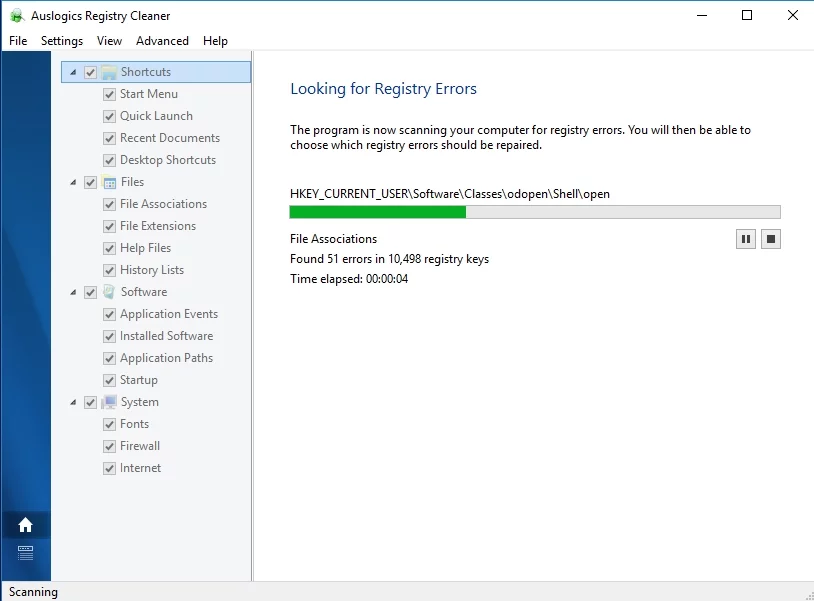
Способ 5: проверка переменных среды
Ваша система использует переменные среды для легкого доступа к определенным каталогам. Однако возможно, что вы или стороннее приложение изменили их, вызвав проблему с Защитником Windows. Не беспокойтесь, потому что вы можете исправить это, следуя инструкциям ниже:
- Перейдите на панель задач и щелкните значок поиска.
- Введите «дополнительные параметры системы» (без кавычек) и нажмите Enter.
- В нижней части окна «Свойства системы» вы увидите кнопку «Переменные среды».
- Найдите переменную %ProgramData% и убедитесь, что для нее задано значение C:\ProgramData. Исправьте переменную соответствующим образом.
Способ 6: создание новой учетной записи пользователя
Один из вариантов, который вы можете попробовать, — создать новую учетную запись пользователя. Возможно, служба Защитника Windows не запускается из-за того, что ваша учетная запись пользователя была повреждена. Итак, убедитесь, что вы выполнили следующие шаги:
- На клавиатуре нажмите клавишу Windows+S.
- Введите «Настройки» (без кавычек), затем нажмите Enter.
- Перейти к учетным записям.
- На левой панели выберите «Семья и другие люди» из списка.
- Перейдите на правую панель, затем нажмите «Добавить кого-то еще на этот компьютер».
- Выберите «У меня нет данных для входа этого человека».
- Выберите «Добавить пользователя без учетной записи Microsoft».
- Введите предпочитаемое имя пользователя и нажмите «Далее».
- Переключитесь на новую учетную запись пользователя и проверьте, сохраняется ли проблема.
У вас есть предложения по решению этой проблемы?
Поделитесь своими идеями в комментариях ниже!
